在该对话框中单击按钮,系统弹出图3.23.21所示的“信息”窗口,在弹出的“信息”窗口中会列出指定的信息,包括分析点的个数、两个对象的最小距离误差、最大距离误差、平均距离错误、最小角度误差、最大角度误差、平均角度误差以及各检查点的数据。图3.23.20 选择对象图3.23.21 “信息”窗口Step4.检查曲线至面的偏差。说明:进行曲线至面的偏差检查时,选取图3.23.22所示的曲线1和曲面为检查对象。......
2023-11-20
打开一个部件文件,一般采用以下步骤:
Step1.选择下拉菜单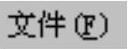
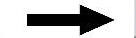
 命令。系统弹出图3.1.2所示的“打开”对话框。
命令。系统弹出图3.1.2所示的“打开”对话框。
Step2.在对话框的 下拉列表中选择需打开文件所在的目录(如D:\ug90\work\ch03.02),在
下拉列表中选择需打开文件所在的目录(如D:\ug90\work\ch03.02),在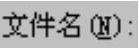 文本框中输入部件名称(如pagoda),
文本框中输入部件名称(如pagoda), 下拉列表中保持系统默认选项。
下拉列表中保持系统默认选项。
Step3.单击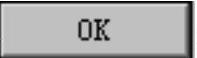 按钮,即可打开部件文件。
按钮,即可打开部件文件。
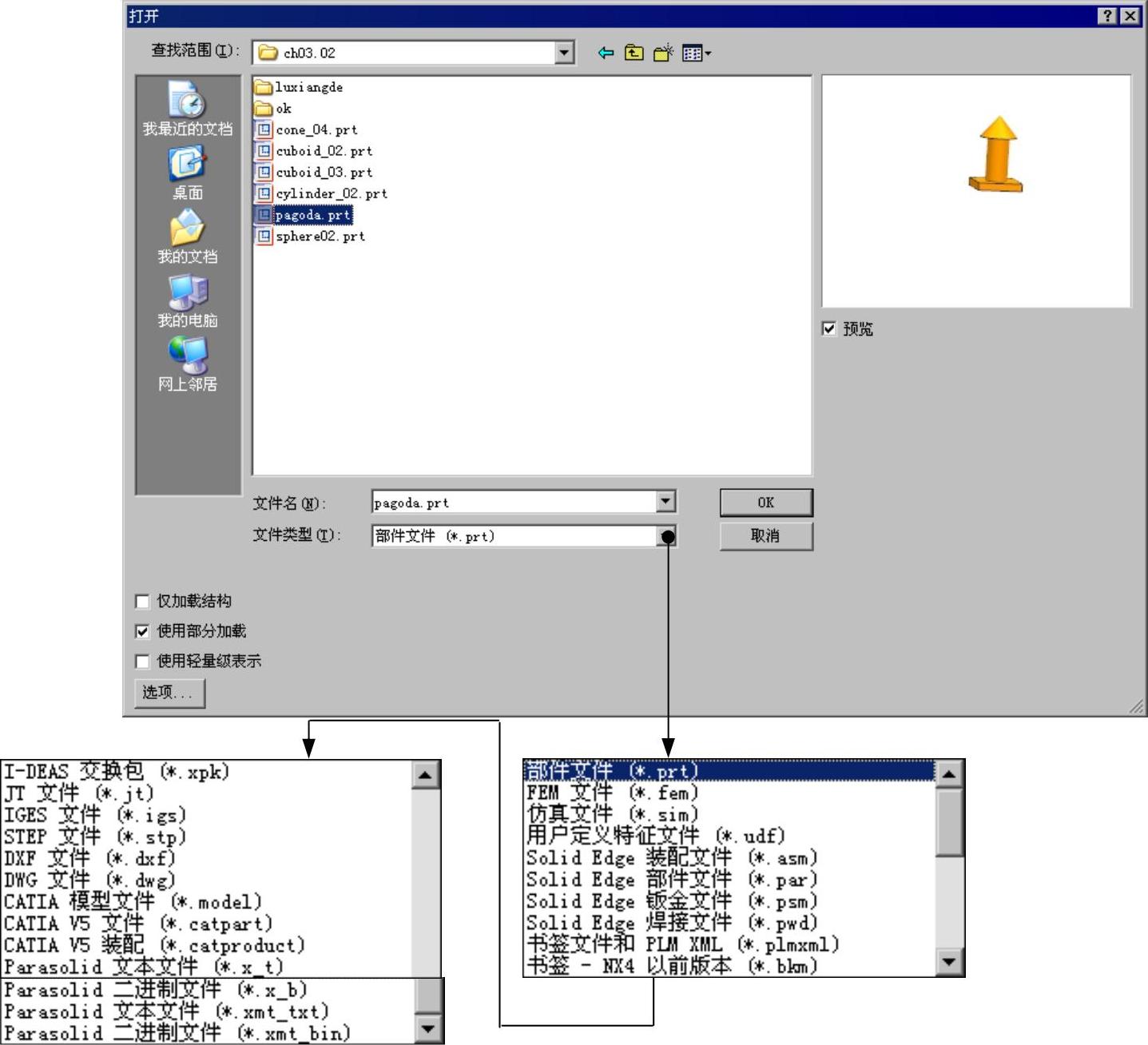
图3.1.2 “打开”对话框(www.chuimin.cn)
图3.1.2所示“打开”对话框中主要选项的说明如下:
●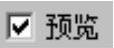 复选框:选中该复选项,将显示选择部件文件的预览图像。利用此功能观看部件文件而不必在UG NX 9.0软件中一一打开,这样可以很快地找到所需要的部件文件。“预览”功能仅对存储在UG NX 9.0中的部件,在Windows平台上有效。如果不想预览,取消选中该复选框即可。
复选框:选中该复选项,将显示选择部件文件的预览图像。利用此功能观看部件文件而不必在UG NX 9.0软件中一一打开,这样可以很快地找到所需要的部件文件。“预览”功能仅对存储在UG NX 9.0中的部件,在Windows平台上有效。如果不想预览,取消选中该复选框即可。
●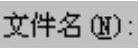 文本框:显示选择的部件文件,也可以输入一部件文件的路径名,路径名长度最多为256个字符。
文本框:显示选择的部件文件,也可以输入一部件文件的路径名,路径名长度最多为256个字符。
● 下拉列表:用于选择文件的类型。选择了某类型后,在“打开”对话框的列表框中仅显示该类型的文件,系统也自动地用显示在此区域中的扩展名存储部件文件。
下拉列表:用于选择文件的类型。选择了某类型后,在“打开”对话框的列表框中仅显示该类型的文件,系统也自动地用显示在此区域中的扩展名存储部件文件。
●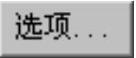 :单击此按钮,系统弹出“装配加载选项”对话框,利用该对话框可以对加载方式、加载组件和搜索路径等进行设置。
:单击此按钮,系统弹出“装配加载选项”对话框,利用该对话框可以对加载方式、加载组件和搜索路径等进行设置。
有关UG NX 9.0超级学习手册的文章

在该对话框中单击按钮,系统弹出图3.23.21所示的“信息”窗口,在弹出的“信息”窗口中会列出指定的信息,包括分析点的个数、两个对象的最小距离误差、最大距离误差、平均距离错误、最小角度误差、最大角度误差、平均角度误差以及各检查点的数据。图3.23.20 选择对象图3.23.21 “信息”窗口Step4.检查曲线至面的偏差。说明:进行曲线至面的偏差检查时,选取图3.23.22所示的曲线1和曲面为检查对象。......
2023-11-20

图3.4.14 选取草图基准面图3.4.15 截面草图②建立约束。现在要添加图3.4.16所示的减材料拉伸特征,具体操作步骤如下:图3.4.16 添加减材料拉伸特征Step1.选择命令。图3.4.18 截面草图Step3.定义拉伸属性。Step4.单击“拉伸”对话框中的按钮,完成特征的创建。......
2023-11-20

Step1.打开文件D:\ug90\work\ch08.09\paster.prt。图8.9.2 “部件中的材料”窗口Step4.在“部件中的材料”中创建贴图文件材料。图8.9.3 “材料编辑器”对话框图8.9.4 “部件中的材料”窗口Step5.给零件添加金属材料。在“部件中的材料”窗口选中材料PICTURE并右击,在弹出的快捷菜单中选取命令,再选取图8.9.7所示的模型表面,单击中键确认;添加完成后的模型效果图像如图8.9.8所示。图8.9.9 添加材料后的模型图8.9.10 添加材料后的模型说明:在随书光盘中可以找到本例完成后的效果图。......
2023-11-20

图3.2.1 “块”对话框图3.2.2 长方体特征1方法二:“两个点,高度”方法。图3.2.8 “圆柱”对话框图3.2.9 “矢量”对话框图3.2.7 圆柱体1Step5.定义圆柱体参数。Step6.单击按钮,完成圆柱体2的创建。图3.2.10 圆柱体2图3.2.11 定义圆弧3.创建圆锥体圆锥体的创建方法有五种,下面一一介绍。下面以图3.2.12所示的圆锥体为例,来说明使用“直径,高度”方法创建圆锥体的一般操作过程。选择下拉菜单命令,系统弹出图3.2.13所示的“圆锥”对话框。......
2023-11-20

模型的显示控制主要通过图3.7.1所示的“视图”工具栏来实现,也可通过下拉菜单中的命令来实现。调整工作视图的中心和比例以显示所有对象。C1:以带线框的着色图显示。C8:在“局部着色”渲染样式中,选定曲面对象由小平面几何体表示,这些几何体通过着色和渲染显示,剩余的曲面对象由边缘几何体显示。E3:使用指定的颜色将已取消着重的着色几何体显示为透明图层。......
2023-11-20

图1.6.1 UG NX 9.0中文版界面1.工具栏按钮区工具栏中的命令按钮为快速选择命令及设置工作环境提供了极大的方便,用户可以根据具体情况定制工具栏。图1.6.2 快捷菜单图1.6.3 挤出式菜单5.消息区执行有关操作时,与该操作有关的系统提示信息会显示在消息区。......
2023-11-20

粗加工时,刀具进给量大,机床主轴的转速较低,以便切除大量的材料,提高加工的效率。在进行精加工时,刀具进给量小,主轴的转速较高,加工的精度高,以达到零件加工精度的要求。图12.4.1 加工工艺路线Task1.打开模型文件并进入加工模块Step1.打开文件D:\ug90\work\ch12.04\ashtray.prt。在绘图区选取图12.4.3所示的几何体为部件几何体,在“部件几何体”对话框中单击按钮,完成部件几何体的创建。图12.4.5 指定切削区域图12.4.6 刀具轨迹图12.4.7 2D仿真结果Task7.创建轮廓区域铣操作Step1.插入工序。......
2023-11-20
相关推荐